Hogyan kereshet a Google-on kép vagy videó segítségével
A Google(Google) egy széles körben használt webböngésző a világon. Felhasználóinak nagyszerű szolgáltatásokat kínál, például kulcsszavak használatát, valamint a kapcsolódó keresési eredmények elérését képekhez és információkhoz. De mi van akkor, ha kép vagy videó segítségével szeretne (But, what if you want to )keresni a Google-on? (search on Google using an image or video? )Nos, kulcsszavak használata helyett könnyedén megfordíthatja a képek vagy videók keresését a Google -on. (Google)Ebben az esetben felsoroljuk azokat a módszereket, amelyek segítségével könnyedén kereshet a Google -on képek és videók segítségével.
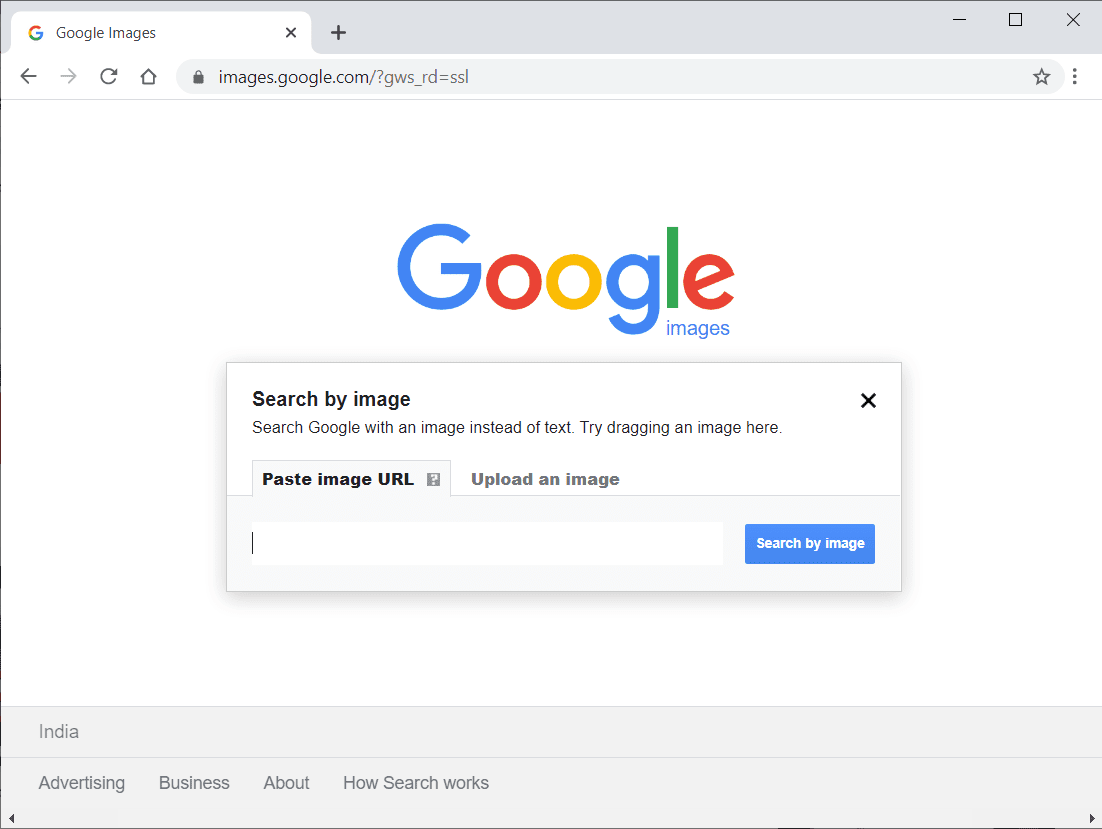
4 módszer(Ways) a Google -keresésre (Google)kép(Image) vagy videó(Video) használatával
Az elsődleges ok, amiért a felhasználók egy kép vagy videó alapján keresnek a Google -on , az az, hogy ismerik az adott kép vagy videó eredetét. Lehet, hogy van egy kép vagy videó az asztalon vagy a telefonon, és érdemes megnézni a képek forrását. Ebben az esetben a Google lehetővé teszi a felhasználóknak, hogy képeket használjanak a Google -on való kereséshez . A Google(Google) nem engedélyezi, hogy videó segítségével keressen, de van egy kerülő megoldás, amelyet használhat.
Felsoroljuk azokat a módszereket, amelyek segítségével egyszerűen megfordíthatja a Google-ban a kép vagy videó segítségével történő keresést:(We are listing the ways that you can use to easily reverse search in Google using image or video:)
1. módszer: Használjon harmadik féltől származó alkalmazást (Method 1: Use a Third-party App to S)a Google-on való kereséshez az Image használatával(earch on Google using Image)
Ha androidos(Android) telefonján van egy kép, amelyre keresni szeretne a Google -on , használhatja a harmadik féltől származó „ Reverse Image Search ” nevű alkalmazást.
1. Lépjen a Google Play Áruházba(Google Play Store) , és telepítse a „ Reverse Image Search ” alkalmazást eszközére.

2. Indítsa el az alkalmazást(Launch the application) eszközén, és érintse meg a „ Plus ” ikont a képernyő jobb alsó sarkában, hogy hozzáadja azt a képet, amelyre keresni szeretne a Google -on .

3. A kép hozzáadása után meg kell érintenie a Keresés ikont(Search icon) alul a kép keresésének megkezdéséhez a Google -on .

4. Az alkalmazás automatikusan megkeresi az Ön képét a Google-on(The app will automatically search your Image on Google) , és megjelenik a kapcsolódó internetes találatok.
Könnyen megtalálhatja képének eredetét vagy forrását a Fordított képkereső(Reverse Image search) segítségével .
Olvassa el még: (Also Read:) Hogyan ellenőrizheti a forgalmat a Google Térképen(How to Check the Traffic on Google Maps)
2. módszer: Használja a Google Desktop Version alkalmazást a telefonon (Method 2: Use Google Desktop Version on the Phone ), hogy (to )a kép segítségével keressen a Google-on(Search on Google using Image)
A Google-nak van egy fordított képkereső (Google has a reverse image search) funkciója a webes verzióban( feature on the web version) , ahol képeket tölthet fel a Google -ra a kereséshez. A Google(Google) nem jeleníti meg a kamera ikont a telefonos verzióban. Az alábbi lépések végrehajtásával azonban engedélyezheti az asztali verziót a telefonon:
1. Nyissa meg a Google Chrome -ot Android telefonján.
2. Érintse meg a három függőleges pontot(three vertical dots) a képernyő jobb felső sarkában.

3. Most engedélyezze a menüben az " Asztali webhely(Desktop site) " opciót.

4. Az asztali verzió engedélyezése után írja be az images.google.com címet(images.google.com) .
5. Érintse meg a Kamera ikont(Camera icon) a keresősáv mellett.
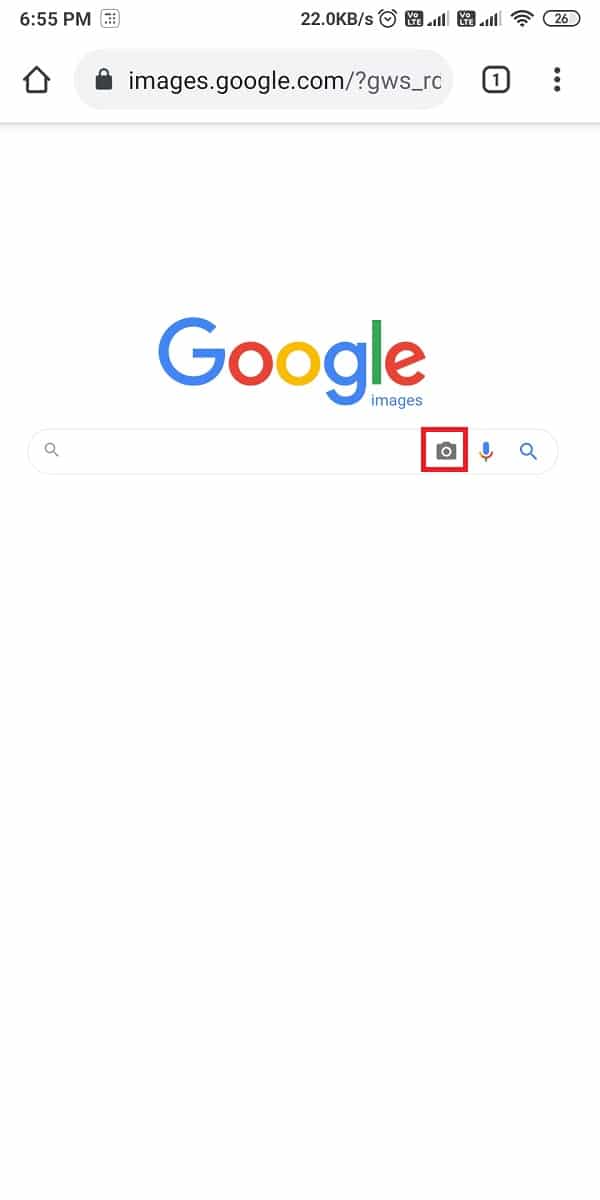
6. Töltse(Upload the Image) fel a képet, vagy illessze be annak a képnek az URL(Paste the URL) -címét , amelyhez a fordított képkeresést(Image) szeretné végrehajtani.

7. Végül érintse meg a „ Keresés kép(Search by image) alapján” elemet, és a google megkeresi a kép eredetét.
3. módszer: (Method 3: )Keressen a Google-ban az Image o (Search Google using Image o)n Desktop/Laptop
Ha van egy kép az asztali számítógépén vagy laptopján, és tudni szeretné a kép eredetét, akkor kövesse az alábbi lépéseket:
1. Nyissa meg a Google Chrome böngészőt(Google Chrome browser) .
2. Írja be az images.google.com címet(images.google.com) a keresősávba,(search bar) és nyomja meg az Enter(enter) billentyűt .
3. A webhely betöltése után kattintson a keresősávon belül a Kamera ikonra .(Camera icon)

4. Illessze be a kép URL(Paste the image URL) -jét , vagy közvetlenül is feltöltheti azt a képet(upload the image) , amelyre keresni szeretne a Google -on .
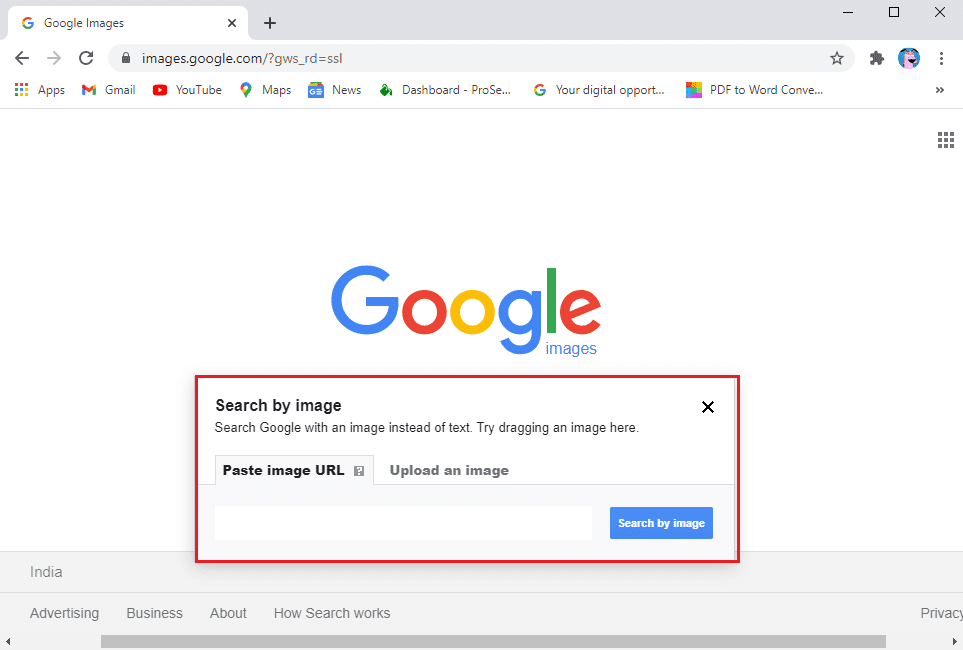
5. Végül érintse meg a ' Keresés kép(Search by image) alapján ' elemet a keresés elindításához.
A Google(Google) automatikusan keresni fog a képen(Image) több millió webhelyen keresztül, és kapcsolódó keresési eredményeket ad. Tehát ez volt az a módszer, amellyel könnyedén (So this was the method by which you can effortlessly )kereshet a Google-on az Image használatával.(search on Google using Image.)
Olvassa el még: (Also Read:) Nem működik a Google naptár? 9 módszer a javításra(Google Calendar Not Working? 9 Ways to Fix it)
4. módszer: Keressen a Google-ban a Videó segítségével (Method 4: Search Google using Video )n Desktop/Laptoplaptopon(o)
A Google(Google) még nem rendelkezik a videók használatával végzett fordított kereséshez. Van azonban egy kerülő megoldás, amelyet követve könnyedén megtalálhatja bármely videó forrását vagy eredetét. Kövesse az alábbi lépéseket, (Follow these steps to )ha videó segítségével szeretne keresni a Google-on:(search on Google using a video:)
1. Játssza le a videót(Video) az asztalon.
2. Most kezdje el képernyőképek rögzítését(start capturing screenshots) a videó különböző képkockáiról. Windows operációs rendszeren használhatja a Snip and sketch vagy a Snipping eszközt . (Snipping tool)MAC rendszeren a shift key+command+4+space bar for taking a snapshot of your Video. .
3. A képernyőképek készítése után nyissa meg a Chrome böngészőt(Chrome browser) , és nyissa meg az images.google.com webhelyet(images.google.com) .
4. Kattintson a Kamera ikonra(Camera icon) , és egyenként töltse fel a képernyőképeket.

A Google(Google) keresni fog az interneten, és kapcsolódó keresési eredményeket biztosít Önnek. Ez egy olyan trükk, amellyel (This is a trick that you can use to )videó segítségével kereshet a Google-on.(search on Google using a video.)
Gyakran Ismételt Kérdések (GYIK)(Frequently Asked Questions (FAQ))
Q1. Hogyan készítsek képet és keressek rá a Google-ban?(Q1. How do I take a picture and search it on Google?)
Könnyen megfordíthatja a képkeresést a Google -on az alábbi lépések végrehajtásával.
1. Nyissa meg az images.google.com webhelyet(images.google.com) , és kattintson a keresősávban található kamera ikonra.
2. Töltse fel azt a képet, amelyre keresni szeretne a Google -on .
3. Nyomja meg a keresési lehetőséget, és várja meg, amíg a Google keresni kezd az interneten.
4. Ha végzett, ellenőrizheti a keresési eredményeket, hogy megtudja a kép(Image) eredetét .
Q2. Hogyan keresel videókat a Google-on?(Q2. How do you search videos on Google?)
Mivel a Google -nak nincs olyan funkciója, amellyel videókat kereshet a Google -on , ebben az esetben kövesse az alábbi lépéseket.
1. Játssza le videóját(Video) az asztalon.
2. Kezdjen el képernyőképeket készíteni a Videóról különböző(Video) képkockákban.
3. Most lépjen az images.google.com webhelyre(images.google.com) , és kattintson a kamera ikonra a képernyőképek feltöltéséhez.
4. Kattintson a "Keresés kép alapján" linkre, hogy a videójához(Video) kapcsolódó keresési eredményeket kapjon .
Ajánlott:(Recommended:)
- Hogyan lehet visszaállítani a törölt előzményeket a Google Chrome-ban?( How to Recover Deleted History On Google Chrome?)
- 4 módszer a szegélyek létrehozására a Google Dokumentumokban(4 Ways to Create Borders in Google Docs)
- Videók stabilizálása Android telefonon(How to Stabilize Videos on Android Phone)
- Hogyan kaphat visszatérítést a Google Play áruházban vásárolt vásárlások után(How to Get a Refund on Google Play Store Purchases)
Reméljük, hogy ez az útmutató hasznos volt, és kép vagy videó segítségével könnyedén kereshetett a Google-on. (We hope this guide was helpful and you were able to easily search on Google using an image or video.)Mostantól egyszerűen végezhet fordított keresést a Google -on képei és videói segítségével. Így megtalálhatja a képek és videók eredetét vagy forrását. Ha bármilyen kérdése van, nyugodtan tegye fel őket a megjegyzés rovatban.
Related posts
3 módszer a Google Play Áruház frissítésére [Kényszerített frissítés]
Webhely letiltása és blokkolásának feloldása a Google Chrome-ban
A SIM-kártya eltávolítása a Google Pixel 3-ból
Hogyan rögzíthetünk WhatsApp video- és hanghívásokat?
A Google Feed engedélyezése vagy letiltása Androidon
Javítsa ki a Google Térkép nem beszél Androidon
A Google Home Wake Word megváltoztatása
Google-fiók eltávolítása Android-eszközéről
YouTube-videó elhelyezése az ismétlésben asztali számítógépen vagy mobileszközön
A Google keresősáv visszaállítása az Android kezdőképernyőjére
A Google Pixel 2 gyári beállításainak visszaállítása
Módosítsa a nevét, telefonszámát és egyéb adatait a Google Fiókban
A Google-fiók ellenőrzésének megkerülése Android-telefonon
Hogyan tehetek közzé vagy tölthet fel hosszú videót a Whatsapp állapotában?
Google-fiók törlése a Chrome-ból
A Google Assistant letiltása a lezárási képernyőn
Videó lejátszása Loopban Android vagy iOS rendszeren
Videohívások kezdeményezése a táviraton (mobilon és asztali számítógépen)
A Google Play Áruház hibáinak kijavítása (2022)
Hogyan kaphat visszatérítést a Google Play áruházban vásárolt vásárlások után
